Đôi khi trong công việc hàng ngày, chúng ta thường gặp phải tình huống xóa nhầm ảnh trên iPhone. Trên đây là cách lấy lại ảnh đã xóa trên iPhone bằng iCloud và bằng một số cách đặc biệt khác. Cùng theo chân dienthoaigiakho.vn xem những cách lấy lại ảnh đã xóa này trên điện thoại di động iPhone được thực hiện như thế nào nhé.
Xem nhanh
- 1 Ảnh đã xóa trên iPhone có thể phục hồi lại được không?
- 2 Hướng dẫn những cách lấy lại ảnh đã xóa trên iPhone
- 2.1 Cách lấy lại ảnh đã xóa trên iPhone tại mục “đã xóa gần đây”
- 2.2 Cách lấy lại ảnh đã xóa trên điện thoại di động iPhone bằng iTunes
- 2.3 Cách lấy lại ảnh đã xóa trên iPhone bằng iCloud đơn giản và nhanh chóng
- 2.4
- 2.5 Cách lấy lại ảnh đã xóa trên điện thoại iPhone bằng phần mềm Finder
- 2.6 Lấy lại ảnh đã xóa trên iPhone bằng phần mềm ứng dụng Disk Drill
- 2.7 Lấy lại ảnh đã xóa trên iPhone nhờ phần mềm dr.fone
- 3 Tổng kết
Ảnh đã xóa trên iPhone có thể phục hồi lại được không?
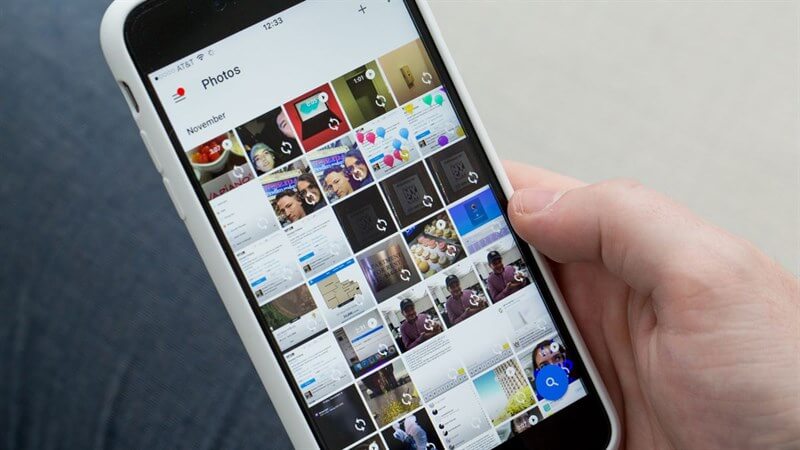
Có thể khôi phục ảnh đã xóa trên iPhone nhưng khả năng thành công phụ thuộc vào nhiều yếu tố, bao gồm khoảng thời gian kể từ khi ảnh bị xóa, cách xóa ảnh và liệu có bản sao lưu của ảnh hay không.
Nếu bạn đã xóa ảnh trong vòng 30 ngày và không xóa chúng khỏi album “Album đã xóa”, bạn có thể khôi phục ảnh đó bằng cách vào album “Album đã xóa”, chọn ảnh bạn muốn khôi phục và nhấn nút “Khôi phục”. Nếu ảnh đã xóa của bạn đã cũ hơn 30 ngày hoặc nếu bạn xóa album “Album ảnh đã xóa”, bạn có thể khôi phục ảnh từ bản sao lưu của iPhone hoặc từ dịch vụ sao lưu trực tuyến như iCloud hoặc Google Photos nếu bạn đã xóa chúng.
Khả năng khôi phục ảnh sẽ rất khó khăn nếu bạn không có bất kỳ bản sao lưu nào của ảnh hoặc nếu ảnh đã bị xóa khỏi album “Ảnh đã xóa” và không còn trong bất kỳ bản sao lưu nào. Bạn có thể cần sử dụng công cụ khôi phục dữ liệu của bên thứ ba hoặc sự trợ giúp của chuyên gia kỹ thuật để khôi phục ảnh bị mất của mình.
Hướng dẫn những cách lấy lại ảnh đã xóa trên iPhone
Dưới đây là cách lấy lại ảnh đã xóa trên iPhone bằng iCloud và một số phương pháp thông dụng khác mà Điện Thoại Giá Kho đã tổng hợp được cho mọi người tham khảo và thực hiện.
Cách lấy lại ảnh đã xóa trên iPhone tại mục “đã xóa gần đây”
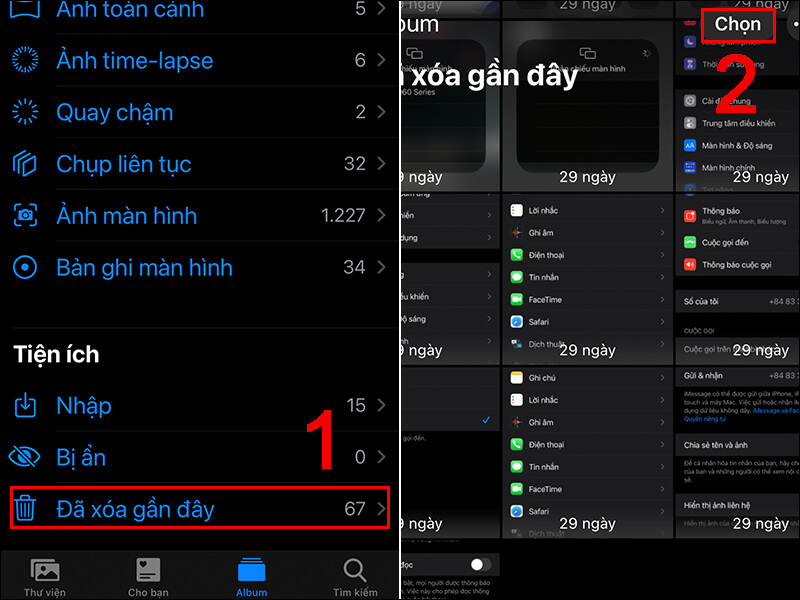
Trang bị tính năng “Ảnh đã xóa gần đây” trên iPhone có thể giúp người dùng khôi phục ảnh vừa xóa trên iPhone có thể lấy lại dễ dàng. Ảnh vô tình bị xóa sẽ nằm trong thư mục Đã xóa gần đây và sẽ bị xóa vĩnh viễn sau khoảng 30 ngày.
Các bước thực hiện bạn làm theo hướng dẫn của Điện Thoại Giá Kho như sau:
Bước 1: Truy cập vào thư mục vừa xóa ảnh trên điện thoại iPhone của bạn.
Bước 2: Chạm vào bức ảnh mà bạn muốn lấy lại > nhấn vào Khôi phục ở cuối màn hình.
Cách lấy lại ảnh đã xóa trên điện thoại di động iPhone bằng iTunes
Nếu bạn sử dụng iTunes để đồng bộ hóa dữ liệu của mình, thì bạn có toàn quyền truy cập vào iTunes để có thể sử dụng iTunes để sao lưu dữ liệu iPhone của mình từ lần đồng bộ hóa cuối cùng trên iTunes.
Các bước thực hiện lấy lại ảnh đã xóa trên iPhone bằng iTunes bạn làm theo hướng dẫn của Điện thoại Giá Kho như sau:
Bước 1: Cắm iPhone của bạn vào máy tính và khởi chạy ứng dụng iTunes.
Bước 2: Nhấn vào Tóm tắt trong phần Cài đặt trên thiết bị điện thoại iPhone bạn đang sử dụng.
Bước 3: Vào Sao lưu trên ứng dụng > Chọn Khôi phục sao lưu là bạn đã hoàn tất các bước thực hiện lấy lại ảnh đã xóa trên iPhone bằng iTunes.
Cách lấy lại ảnh đã xóa trên iPhone bằng iCloud đơn giản và nhanh chóng
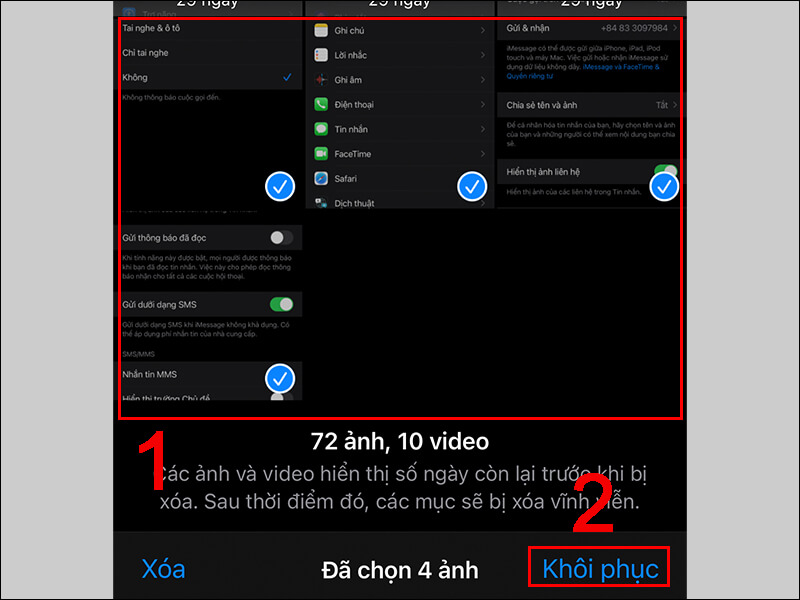
Khi sử dụng iPhone, bạn có thể đã bật đồng bộ hóa iPhone với iCloud, vì vậy ảnh đã xóa của bạn có thể đã được sao lưu vào iCloud.
Các bước thực hiện cách lấy lại ảnh đã xóa trên iPhone bằng iCloud bạn làm theo hướng dẫn của Điện Thoại Giá Kho như sau:
Bước 1: Vào “Cài đặt” trên điện thoại iPhone > sau đó bạn tiến hành chọn vào mục “Chọn tên tài khoản thiết bị”.
Bước 2: Mở menu, cuộn xuống tìm và chọn thư mục sao lưu iCloud.
Bước 3: Xác nhận sao lưu hình ảnh trên thiết bị di động iPhone. Truy cập Cài đặt trên màn hình điện thoại > chọn tiếp vào mục Cài đặt chung > Đặt lại và chọn Xóa ảnh trên điện thoại của bạn là bạn đã hoàn tất các bước.
Cách xóa bớt dung lượng iCloud trên iPhone đơn giản
Cách lấy lại ảnh đã xóa trên điện thoại iPhone bằng phần mềm Finder
Finder là một ứng dụng mới giúp bạn sao lưu dữ liệu trên thiết bị iPhone, giúp công việc sao lưu, sao lưu dữ liệu trở nên dễ dàng hơn.
Các bước thực hiện lấy lại ảnh đã xóa bằng Finder bạn làm theo hướng dẫn của Điện thoại Giá Kho như sau:
Bước 1: Khởi chạy Finder trên MacBook > Kết nối iPhone của bạn với máy tính > tiếp đến bạn chọn vào mục Chọn Kết nối iPhone của bạn > Nhấp vào nút Khôi phục iPhone trên điện thoại của bạn.
Bước 2: Bấm vào nút Khôi phục để hoàn tất quá trình lấy lại ảnh đã xóa trên iPhone.
Xem thêm: Điện thoại Giá Kho hiện tại đang có dòng iPhone 12, iPhone 13 Pro Max, iPhone 14 series sở hữu dung lượng cao, nhiều phiên bản để cho bạn lựa chọn, Giá rẻ vô địch. Tham khảo ngay nhé!
Lấy lại ảnh đã xóa trên iPhone bằng phần mềm ứng dụng Disk Drill
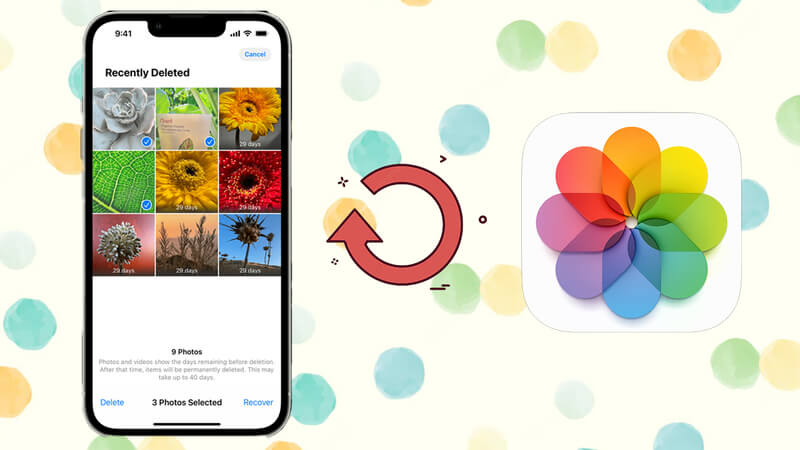
Về lý thuyết, có thể xóa vĩnh viễn ảnh trên iPhone hoặc bất kỳ thiết bị thông minh nào khác sử dụng ổ cứng để lưu trữ. Tuy nhiên, việc này rất tốn thời gian và đòi hỏi trình độ chuyên môn cao. Ngay cả dữ liệu được khôi phục cũng sẽ có nhiều lỗi và mất mát. Do đó, các chuyên gia không khuyến khích điều đó, nhưng bạn nên có cách sao lưu dữ liệu của mình thường xuyên hơn.
Sử dụng Disk Drill cũng là một phương pháp khôi phục ảnh đã xóa trên iPhone rất hữu hiệu nếu các phương pháp trên vẫn không giúp bạn khôi phục dữ liệu cần thiết.
Bước 1: Tải và cài đặt phần mềm Disk Drill về máy tính của bạn.
Bước 2: Kết nối iPhone với PC để tiến hành lấy lại ảnh đã xóa > tiếp theo bạn tiến hành Khởi chạy Disk Drill.
Bước 3: Trên giao diện chính của phần mềm, bạn chọn Start>Recover on iPhone>Chọn chương trình xem file ảnh sau khi quét>Chọn thư mục lưu trữ>Chọn Recovery để khôi phục.
Lấy lại ảnh đã xóa trên iPhone nhờ phần mềm dr.fone
Phần mềm dr.fone của bên thứ ba cũng là một cách khôi phục ảnh iPhone đã xóa vĩnh viễn, giúp bạn khôi phục các tệp ảnh đã xóa trên điện thoại của mình. Bạn cần kết nối iPhone với PC để có thể sử dụng dr.fone lấy lại ảnh đã xóa về điện thoại.
Các bước thực hiện bạn làm theo hướng dẫn của Điện thoại Giá Kho như sau:
Bước 1: Tải về và cài đặt dr.fone trên máy tính của bạn để lấy lại ảnh đã xóa.
Bước 2: Kết nối iPhone với PC > Truy cập vào phần mềm dr.fone > bạn chọn vào mục Bắt đầu quét > chọn tiếp vào mục Cuộn Camera > Chọn Khôi phục hình ảnh > Khôi phục về thiết bị là bạn đã hoàn tất quá trình.
Xem thêm=> Top 10 app tải nhạc chuông cho iPhone được yêu thích nhất
Tổng kết
Đó là tất cả những cách lấy lại ảnh đã xóa trên iPhone mà Điện Thoại Giá Kho muốn giới thiệu cho mọi người, tốt nhất bạn nên sao lưu iPhone thường xuyên hơn để hạn chế mất dữ liệu nhé! Ngoài ra, đừng quên cập nhật thêm nhiều mẹo hay khi sử dụng iPhone trên Tin công nghệ của Điện thoại Giá Kho vào mỗi ngày nhé.












